Parhaiden virustorjuntapelastuslevyjen tarkoituksena on auttaa sinua palauttamaan pääsy tietokoneeseesi ja tiedostoihisi onnistuneen haittaohjelmahyökkäyksen jälkeen.
Klikkaamalla alla olevista linkeistä pääset palveluntarjoajan verkkosivuille:
1. Avast Rescue Disk
2. Kaspersky Rescue Disk
3. Trend Micro Rescue Disk
4. ESET SysRescue Live
5. Dr.Web LiveDisk
Jos siis saat vakavan haittaohjelmatartunnan kiintolevyllesi, älä joudu paniikkiin – useimmat suuret virustorjuntatoimittajat voivat myös tarjota pelastuslevykkeen, jonka avulla voit yrittää poistaa tartunnan.
Tarvitset kuitenkin USB-tikun tai tavan polttaa tarvitsemasi CD-levylle, napsauta sitten minkä tahansa alla olevan ominaisuuden tarjoajan kautta ja lataa heidän pelastuslevykkeensä tallennusvälineellesi.
Kun tämä on tehty, lataa USB-levy tai CD-levy tartunnan saaneeseen tietokoneeseen ja käynnistä se asennetulta medialta.
Millä tahansa tuurilla tämä palauttaa tietokoneesi ja auttaa kaikkea sujuvammin ja stressittömämmin sen jälkeen. Varmista kuitenkin, että sinulla on paras virustorjunta ja pidä se ajan tasalla!
Tässä siis parhaat virustorjunnan pelastuslevyt.
- Epäiletkö, että sinulla on haittaohjelma? Kokeile näitä haittaohjelmien poistotyökaluja.

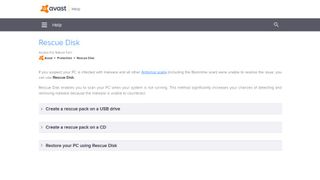
- Avast Rescue Disk
- Vapaa pelastusdisketti Avastin anti-virus
- Syyt ostaa
- Syyt välttää
- Kaspersky Rescue Disk
- Yksi napsautuksella toimiva pelastuslevy, jossa on runsaasti vaihtoehtoja
- Syyt ostaa
- Syitä välttää
- Trend Micro Rescue Disk
- Kykyinen, mutta vaatimaton pelastustyökalu
- Syyt ostaa
- Syyt välttää
- ESET SysRescue Live
- Pelastuslevy edistyneille käyttäjille
- Syitä ostaa
- Syitä välttää
- Dr.Web LiveDisk
- Vapaa levyn hätäkorjaus
- Syyt ostaa
Avast Rescue Disk
Vapaa pelastusdisketti Avastin anti-virus
Syyt ostaa
Syyt välttää
Avast Rescue Disk ei ole itsenäinen tuote, vaan pikemminkin palvelu, jota nykyiset Avast-asiakkaat voivat käyttää riippumatta siitä, mitä Avast-virustorjunta- tai Internet-turvapakettia he käyttävät.
Jos sinulla ei ole Avastia, ei hätää – voit yksinkertaisesti ladata ilmaisen version Avast-virustorjuntaohjelmistosta ja käyttää sitä.
Aluksi tarvitset joko tyhjän CD-levyn (olettaen, että tietokoneessasi on CD-kirjoitin) tai USB-tikun, jossa on 500 Mt vapaata tilaa. Sitten kun olet laittanut nuo koneeseesi, kaksoisnapsauta Avast-kuvaketta työpöydälläsi tai napsauta kerran aktiivisesta tarjottimesta.
Kun Avastin aktiivinen paneeli on tullut esiin, napsauta vasemmanpuoleista asetusta ”Suojaus” ja napsauta sitten läpi ”Virustarkistukset” -vaihtoehto, joka esitetään. Pelastuslevy-linkki on jossain tuossa osiossa, ehkä yksinään oikealla.
Kun olet napsauttanut sen läpi, valitse joko CD tai USB halutuksi vaihtoehdoksi, sitten oikea asema, jonka jälkeen pelastuslevyn pitäisi alkaa tallentua medialle.
Sen jälkeen sammuta tai käynnistä tietokoneesi uudelleen median ollessa läsnä ja käytä mitä tahansa näppäimiä käynnistysvalikon avaamiseksi. Valitse sieltä mediasi, ja Rescue Disk -vaihtoehdon pitäisi tulla esiin. Valitse se ja anna sen sitten toimia. Voit valita, että pelastuslevy ”korjaa” automaattisesti kaikki löydetyt haitalliset tiedostot, tai voit valita, että tarkistat tulokset manuaalisesti.
Kaiken kaikkiaan se on kohtuullisen suoraviivainen ja vaivaton ominaisuus määrittää ja suorittaa.

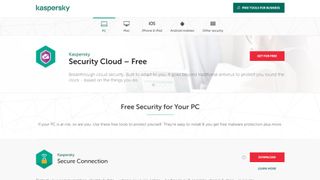
Kaspersky Rescue Disk
Yksi napsautuksella toimiva pelastuslevy, jossa on runsaasti vaihtoehtoja
Syyt ostaa
Syitä välttää
Kaspersky tarjoaa useita ilmaisia työkaluja, ja jos klikkaat linkkiä, joudut luultavasti selaamaan hieman alaspäin ennen kuin löydät Kaspersky Rescue Disk -vaihtoehdon. Pidämme Kasperskyn Rescue Disk -ratkaisussa siitä, että se on siisti ja ammattimainen tuote, joka sisältää runsaasti lisävarusteita, mutta on myös helppokäyttöinen.
Käynnistysvalikon avulla voi esimerkiksi päättää, käynnistetäänkö kone täyteen vai rajoitettuun grafiikkatilaan. Yksinkertainen skanneri voidaan käynnistää yhdellä napsautuksella. Voit kuitenkin valita skannattavaksi vain tietyt kansiot, minkä pitäisi parantaa nopeutta. Voit tarkastella ja jopa palauttaa karanteeniin asetettuja kohteita. Ja levyä käyttävä Xfce-työpöytä sisältää Firefoxin, Thumar File Managerin ja joukon muita hyödyllisiä työkaluja.
Todennäköisesti et kuitenkaan tarvitse muuta kuin Kasperskyn pääskannerin, sillä se on yksi parhaista. Kun klikkaat alla olevan linkin kautta, selaa kuitenkin alaspäin löytääksesi ilmaisen Kaspersky Rescue Diskin.

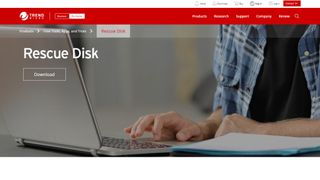
Trend Micro Rescue Disk
Kykyinen, mutta vaatimaton pelastustyökalu
Syyt ostaa
Syyt välttää
Vaikka useimmat virustorjuntatoimittajat tarjoavat pelastuslevyjä tavallisessa ISO-muodossa ja jättävät sinun päätettäväksi, miten sitä käytetään, Trend Micron Rescue Disk -työkalu hoitaa kaikki monimutkaiset asiat itse. Valitse vain, tarvitsetko käynnistettävän CD-levyn, USB-levyn vai kiintolevyn, ja työkalu luo sen nopeasti puolestasi.
Työkalussa ei ole graafista käyttöliittymää tai mitään bonusominaisuuksia, vaan se käyttää DOS-tyyppisiä pelkkiä teksti-ikkunoita. Se on kuitenkin riittävän helppokäyttöinen, ja katselet skannauksen edistymispalkkia muutamassa sekunnissa.
Trend Micron haittaohjelmien havaitsemisominaisuudet ovat se, millä todella on merkitystä, ja tässä moottori saa erittäin hyvät pisteet AV-Comparativesin Real-World Protection Test -testissä, jossa Trend Micro on rutiininomaisesti kolmen parhaan virustorjuntaohjelman joukossa. Kaiken kaikkiaan Trend Micro Rescue Disk on pätevä tuote, jota kannattaa kokeilla, jos tavallinen virustorjuntaohjelmasi on epäonnistunut.

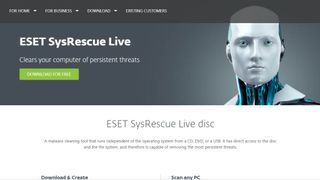
ESET SysRescue Live
Pelastuslevy edistyneille käyttäjille
Syitä ostaa
Syitä välttää
ESET ei ole nimi, jonka näet yleensä lueteltuna virustorjuntaohjelmien rankingissa, mutta sen tuotteet ovat useimpia tarkempia, ja sen SysRescue Live on yksi konfiguroitavimmista näkemistämme pelastuslevyistä.
SysRescue ei esimerkiksi vain skannaa automaattisesti koko levyäsi. Voit määritellä tarkat asemat ja kansiot, jotka haluat tarkistaa, kohteiden tyypin, jonka haluat skannata (tiedostot, arkistot, sähköpostitiedostot, käynnistyssektorit, symboliset linkit ja paljon muuta), erilaisia skannauspoissulkemisia (”älä tarkista tiedostoja, joilla on nämä laajennukset”) ja lista jatkuu.
Kaikki nämä valtuudet voivat olla ongelma, varsinkin jos olet tietoturva-alokas. Jos muutat väärää asetusta, saatat estää ESET SysRescuea havaitsemasta uhkaa.
Mutta jos olet asiantuntija, kyky virittää skannausta voi tehdä valtavan eron suorituskykyyn. Kätevät ominaisuudet, kuten skannaus ilman puhdistusta ja karanteenin hallinta, antavat sinulle paljon valtaa siihen, mitä uhkille tapahtuu. Ja jos tarvitset lisää, SysRescuen mukana tulee Chromium-selain, erinomainen osiohallinta GParted ja TeamViewer, jolla voit käyttää järjestelmää etänä.

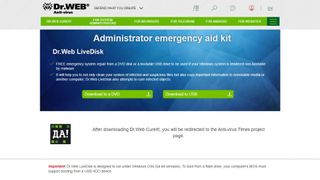
Dr.Web LiveDisk
Vapaa levyn hätäkorjaus
Syyt ostaa
Dr.Web on ehkä suurin virustorjuntayritys, josta useimmat ihmiset eivät ole kuulleet, vaikka se onkin muuttumassa Androidille tarkoitetun Dr.Web Security Space -sovelluksen kasvaneen suosion myötä.
Dr.Web LiveDisk on kehitetty erityisesti auttamaan Windows-käyttäjiä, jotka yrittävät palauttaa kiintolevynsä sen jälkeen, kun haittaohjelmat ovat tehneet sen käynnistymättömäksi. Se on ilmainen apuohjelma, jota voi käyttää joko polttamalla DVD-levylle tai USB-muistitikulle, joskin jälkimmäistä varten tietokoneen on kyettävä käynnistymään USB-tietovälineeltä.
Sekä puhdistaa haittaohjelmia järjestelmästäsi Dr.Webin avulla voi myös kopioida tärkeitä tiedostoja tai kansioita siirrettävälle tietovälineelle tai toiselle tietokoneelle niiden palauttamiseksi ja suojaamiseksi. Dr.Web LiveDisk yrittää kuitenkin poistaa haittaohjelmat tartunnan saaneelta asemalta, jotta se voidaan palauttaa ja käyttää uudelleen.
Dr.Web tarjoaa myös useita muita tietoturva-apuohjelmia, kuten yhden, jolla voidaan yrittää purkaa ransomware-ohjelmia, vaikka tämä on maksullinen palvelu olemassa oleville rekisteröityneille käyttäjille. Se on kuitenkin mainitsemisen arvoinen, varsinkin kun suuremmat tietoturvaohjelmistojen toimittajat ovat siirtyneet pois tältä alueelta.
- Katso myös parhaat päätelaitesuojausohjelmistot.